BACK
iPhone iPod iPad
スマホを最初に購入してから、着信音を変えたくなります。 その場合、既存の着信音から選んで利用する人が多いのではないでしょうか。 ただ、遊び心を持たせてから着信音を自分で作成してから利用することが出来ます。 そんな着信音を作成するアプリがあるので見てみたいと尾pもいます。 実際に着信音を作成するアプリ5本を紹介したいと思います。
Ringtone Makerでは、すでにスマホ・iphone内に音楽が入っていることを前提で着信音を作成するアプリです。 アプリを起動してから、♪マークをタップしてから編集したい音楽を取り込みます。 着信音編集画面が表示されるので、音楽の長さ調整やフェードイン・フェードアウトの編集も出来るようになっています。 着信音の長さは最大30秒まで作れるようになっていて、調整バーの右端に+10とありますが、アップグレードすると着信音の長さを40秒まで伸ばすことが出来ます。 アップグレードをすることで、作成した着信音の長さを伸ばすだけではなく、ファイルの削除が出来たり、FAQが付いていて、使い方でわからないところがあれば見て参考にすることが出来ます。

Ringdroidはいたってシンプルで、起動すると直ぐ編集できる曲の一覧が表示されます。 着信音にしたい曲をタップすると、編集画面が表示されます。 音域のウィンドウが表示されるので、着信音にしたい場所を指でタップしてから決めることが出来ます。 開始位置を指定するだけ作成できます。 あとは、保存をするだけで着信音が完成となります。
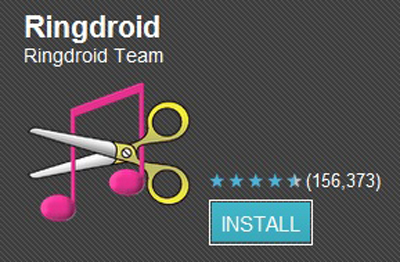
着信音M!Liteはiphone用の着信音の作成アプリで、おやじ世代でも簡単に着信音を作成することが出来ます。 appstoreからアプリをインストールすれば、無料で使うことが出来ます。 フェードイン・フェードアウト機能も付いているのでいろいろと面白いオリジナルの着信音を作成することが出来ます。 まずはiphoneに入っている曲を選んで生きます。 すでにiphone内にあり曲の一覧が表示されるので、その中から好きな曲を選択します。 作成用の画面を表示させると、上から曲名・スタート位置のスライダーバー・作成する時間(最大40秒)・再生ボタン・保存ボタンという構成になっています。 曲の途中から着信音にしたい場合はスタート位置のスライダーバーをタッチして開始点を指定します。 次に再生時間を指定します。 開始位置が決まったら再生ボタンをタップして再生していきます。 これで着信音の作成は完了です。 あとはフロップーマークをタッチすると作成した着信音を保存してくれます。
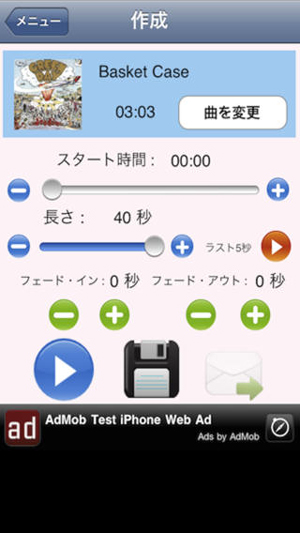
まずはapp storeから着うたメーカーをインストールします。 Rmakerというアイコンが作成されるので、Rmakerをタップしてから起動します。 無料で使えますが、起動時に最初に広告が表示されるので、「Later」をタップして起動します。 着うたメーカーのメイン画面が表示されるので、♪マークをタップして曲の選択画面を表示します。 ここには、ミュージックアプリに入っている曲を一覧で表示します。 作成したい曲を選んでタップします。 編集画面は、上から順に着信音のスタート位置・作成時間(30秒)・フェードイン/フェードアウト・選曲画面へ戻るボタン・再生ボタン・保存ボタンがありまして、着信音の開始時間を設定して、着信音の長さを調整します。 フェードイン/フェードアウトをする場合は、アイコンをタップしてオン・オフの切り替えを行います。 これで基本的の設定は完了です。 再生ボタンをタップして現在の着信音を確認します。 OKであれば、保存ボタンをタップして保存して完成です。
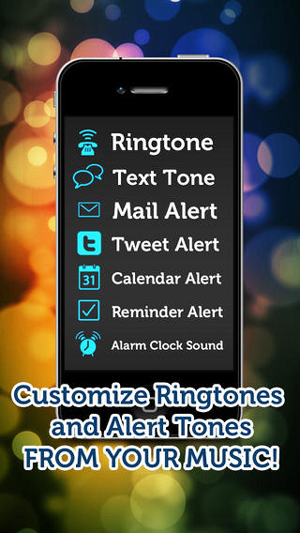
プロフェッショナル着信音メーカーは編集機能が豊富ですが、無料で利用できるアプリです。 編集方法は、他のアプリと変わりませんが、無料で利用できる曲が数百もあり、着信音に不自由しません。 利用できるファイルフォーマットには、MP3・FLV・AIFF・IFC・CAF・M4Aなどが利用できます。
関連記事:音楽をiTunesからをAndroidスマホに転送する方法


Jul 13,2017 19:17 pm 編集者 小池由貴 カテゴリー iPhone人気アプリ
フォロー@Wondershare_jp